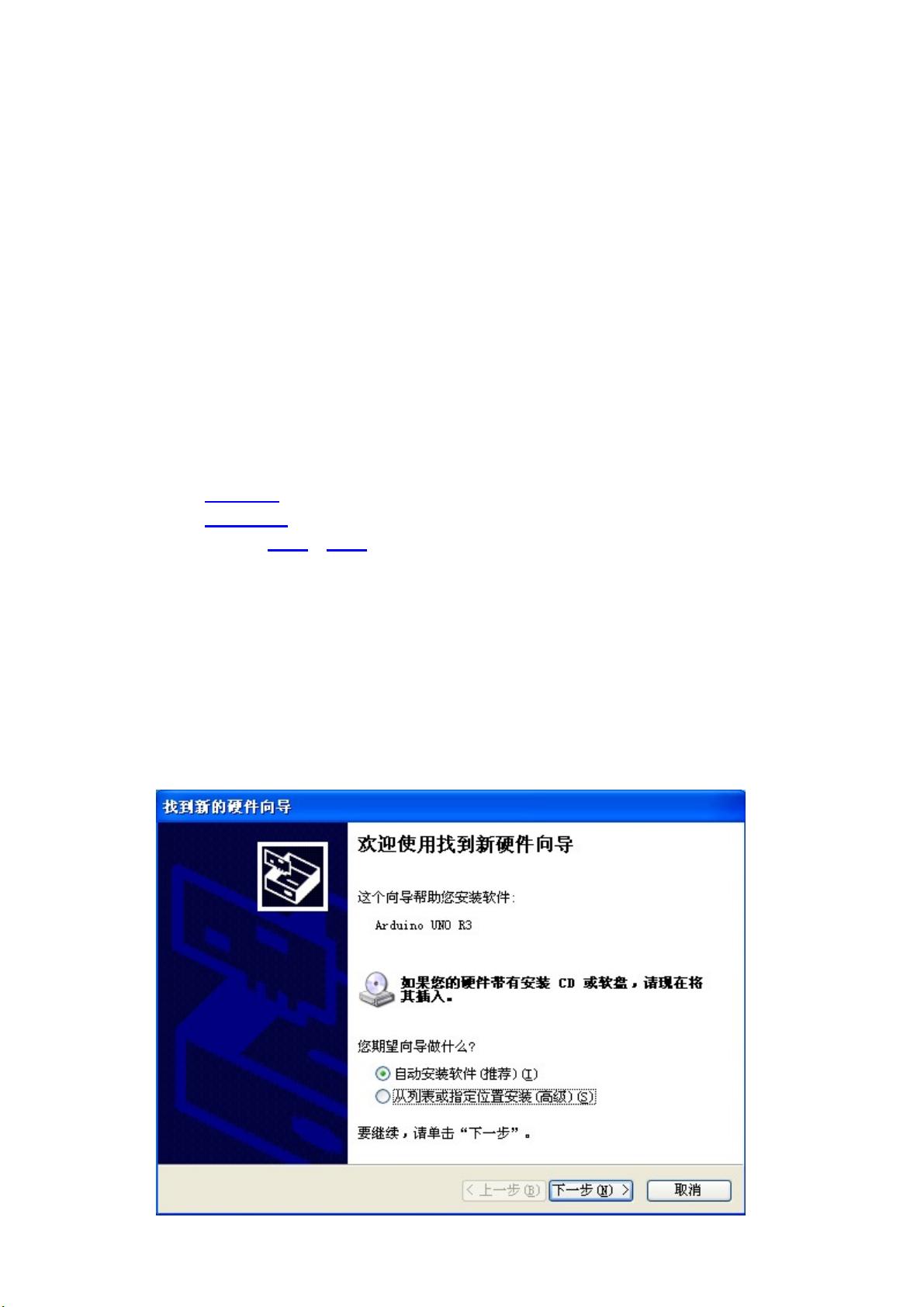Arduino开发环境安装与入门指南
需积分: 18 129 浏览量
更新于2024-09-12
收藏 1.71MB PDF 举报
Arduino开发环境说明
在进入Arduino编程的世界之前,了解并配置正确的开发环境是至关重要的。Arduino开发环境,即Arduino IDE (Integrated Development Environment),是一个开源的软件平台,用于编写、上传和监控基于Arduino硬件的程序。以下是关于如何安装和使用Arduino开发环境的详细步骤:
1. **驱动安装**
- 在开始任何Arduino项目之前,确保你的电脑已安装兼容的驱动程序。对于Windows用户,可以从Arduino官方网站下载官方的Windows版本(32位或64位),链接如下:
- Windows: [官方下载链接]
- MacOS用户则可以从App Store找到官方应用,而Linux用户需根据自己的系统架构选择对应版本。
2. **软件下载与解压**
- 下载完成后,解压缩软件包,并将其保存在便于访问的位置。在Windows中,可能会出现提示关于新硬件的识别,比如COM3端口,这是Arduino控制板与电脑通信的接口。
3. **硬件连接**
- 使用Arduino提供的USB数据线将开发板连接到电脑的USB端口。确认电脑能识别到新的硬件设备,并正确安装驱动程序。
4. **IDE界面**
- 打开Arduino IDE,通常通过双击桌面上的arduino.exe图标。初次启动时,你会看到一个包含多个工具栏按钮的界面,如"编译"、"上传"、"新建程序"等。这些按钮分别用于编译代码、将程序发送到Arduino、创建新项目、打开和保存现有项目以及查看串口输出。
- **菜单栏**:
- File菜单:提供了文件操作的功能,如打开、保存、导入和导出项目等。
- Edit菜单:包含编辑文本、查找和替换、撤销/重做等文本编辑工具。
- Sketch菜单:主要用于管理项目的源代码,包括选择、删除、组织文件等。
- Tools菜单:配置选项,如选择编译器、波特率设置、附加库等,以适应特定的硬件需求。
5. **入门操作**
- 首次使用时,可能需要设置板子类型和编程语言。在Sketch > Board菜单中,选择对应的Arduino型号;在Tools > Board菜单中,设置合适的处理器类型和串口设置。
通过以上步骤,你已经准备好使用Arduino IDE进行编程了。接下来,你可以按照Arduino入门教程逐步学习基础的硬件连接、数字IO操作、传感器使用和无线通信等内容,随着经验的积累,你将能够设计和实现更多复杂的项目。
2019-02-02 上传
2024-04-09 上传
2023-09-09 上传
2023-07-13 上传
2023-08-09 上传
2024-01-27 上传
2024-06-04 上传
2023-04-08 上传
csdddn
- 粉丝: 12
- 资源: 208
最新资源
- Java集合ArrayList实现字符串管理及效果展示
- 实现2D3D相机拾取射线的关键技术
- LiveLy-公寓管理门户:创新体验与技术实现
- 易语言打造的快捷禁止程序运行小工具
- Microgateway核心:实现配置和插件的主端口转发
- 掌握Java基本操作:增删查改入门代码详解
- Apache Tomcat 7.0.109 Windows版下载指南
- Qt实现文件系统浏览器界面设计与功能开发
- ReactJS新手实验:搭建与运行教程
- 探索生成艺术:几个月创意Processing实验
- Django框架下Cisco IOx平台实战开发案例源码解析
- 在Linux环境下配置Java版VTK开发环境
- 29街网上城市公司网站系统v1.0:企业建站全面解决方案
- WordPress CMB2插件的Suggest字段类型使用教程
- TCP协议实现的Java桌面聊天客户端应用
- ANR-WatchDog: 检测Android应用无响应并报告异常